installasi windows xp sp2
Posted on | Rabu, 14 November 2012 | No Comments
Assalamualaikum
wr wb
Siang IONetwo
plend, di siang hari ini kulo akan memposting langkah – langkah installasi
windows xp service pack 2 di pc. Mungkin IONetwo plend banyak yang sudah tahu
serta mungkin sudah banyak yang beralih ke windows 7, tapi artikel ini memang
kulo tujukan pada IONetwo plend yang memang membutuhkan dan tentunya masih
cinta sama windows xp terutama yang service pack 2 ini. Berikut langkah –
langkah installasi windows xp sp2,
- Sebelumnya anda membutuhkan CD master Windows XP terlebih dahulu kemudian masukan di CDROM/DVDROM anda. Lalu restart komputer kamu, kemudian muncul tampilan seperti gambar lalu tekan tombol Delete pada keybord agar kamu dapat masuk di BIOS(Basic Input Output System) komputer. Pada beberapa jenis Mainboard harus menekan tombol F2 pada keyboard. Anda dapat melihatnya pada perintah Press DEL to run Setup.
- Lalu anda akan berada dalam BIOS kemudian pilih Boot pada menu dan pilih item Boot Device Priority seperti pada gambar.
- Setelah itu ubahlah posisi [CDROM] pada posisi 1st Boot Device untuk boot melalui CDROM dengan menggunakan tombol +- di keyboard.Lalu tekan F10 untuk menyimpan konfigurasi anda.
- Restart komputer tunggu hingga muncul tulisan Press Any Key to Boot From CD lalu tekan sembarang tombol dengan cepat.
- Kemudian tekan Enter untuk lanjut pada proses instal atau R untuk melakukan reparasi Windows di Recovery Consule atau F3 untuk mengakhiri proses instal.
- Kemudian pada Lisencing Agreement tekan F8 untuk lanjut dan ESC untuk batalkan proses.
- Pada gambar posisi partisi belum terisi oleh sistem windows.Tekan C untuk membuat partisi baru pada harddisk dan Enter untuk menginstal. Jumlah dan kapasitas partisi dapat disesuaikan sesuai kebutuhan.
- Lalu masukan berapa besar kapasitas partisi yang ingin kamu buat dalam satuan megabytes(MB) dan tekan Enter untuk membuat partisinya.
- Kemudian tekan Enter untuk melakukan proses instal atau Delete untuk menghapus partisi.
- Pilih NTFS file system (Quick) atau FAT file system (Quick) lalu tekan Enter.
- Bila proses instalasi langkah 1 sampai 10 benar maka akan tampil seperti gambar berikut.
- Kemudian anda sampai pada layar berikut klik Next.
- Lalu isikan Nama dan Organisasi anda, kemudian tekan Next.
- Isikan Produk Key atau Serial Number dari type windows anda, lalu tekan Next.
- Isikan nama komputer dan password untuk mengaksesnya jika diperlukan lalu tekan Next.
- Set Time Zone sesuai dengan tempat dan bagian waktu anda,lalu klik Next.
- Typical settings: Pada option ini settingan jaringan akan dibuat default windows Custom settings: Untuk setting jaringan anda secara manual lalu klik Next.
- Jika anda terhubung kejaringan local dengan domain pilih option Yes, lalu isi dengan nama DOMAIN yang sama dengan DOMAIN jaringan anda dan sebaliknya jika tidak terhubung kejaringan atau terhubung tapi tanpa DOMAIN pilih option No, lalu tekan Next.
- Selanjutnya klik Ok, Next, Skip dan Finish. Sehingga anda akan berada pada tampilan Dekstop Windows.
Demikian ulasan
sigkat mengenai installasi windows xp sp2 semoga bermanfaat, dan jangan lupa
untuk melihat artikel IONetwo blog yang lainnya, serta tinggalkan pesan dan
komentar anda yang bersifat membangun dan jangan buat spam di blog ini,
terimakasih.
Wassalamu’alaikum
wr.wb
Baca Juga
Category:
KOMPUTER
Comments
Cari
Entri Populer
- PENGERTIAN KOHESI DAN KOHERENSI
- PENGERTIAN KALIMAT VERBAL DAN KALIMAT NOMINAL
- CARA MENGOBATI LUKA PADA KUKU KAKI
- CANGKRIMAN
- RUMUS 16 TENSES BAHASA INGGRIS
- JOB APPLICATION LETTER ON OWN INITIATIVE
- SEJARAH PERKEMBANGAN MUSIK INDONESIA
- Cara memformat hp nokia 6600
- PENGERTIAN TAUHID DAN MACAMNYA
- PERUMUSAN DAN MAKNA PANCASILA
Total Tayangan Halaman
Archives
Mengenai Saya
Follow Me
Arsip Blog
-
▼
2012
(32)
-
▼
November
(11)
- Cara Agar Posting Blog Cepat Terindeks Google
- KOMPONEN KOMPUTER
- TEORI ELEKTRON DAN TEORI ATOM
- RESISTOR ATAU HAMBATAN LISTRIK
- HAL YANG MEMBATALKAN KEISLAMAN
- GHIBAH ATAU BERGUNJING
- dampak negatif sex bebas
- installasi windows xp sp2
- TRANSISTOR
- Contoh surat izin tempat usah
- Makalah PKN dampak globalisas
-
▼
November
(11)

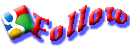




Leave a Reply
Tinggalkan kritik dan saran yang membangun tanpa spam, untuk perbaikan blog ini, terimakasih.